Cara Menghubungkan Formulir Survei ke Lembar Google
Diterbitkan: 2022-11-24Apakah Anda bertanya-tanya apakah mungkin mengintegrasikan spreadsheet Google dengan formulir survei di situs web Anda?
Jawabannya iya! Jika Anda memiliki situs web WordPress, Anda dapat dengan mudah menghubungkan formulir survei ke Lembar Google.
Pada artikel ini, kami akan menunjukkan kepada Anda semua langkah yang Anda perlukan untuk menyiapkannya!
Buat Formulir Survei WordPress Anda Sekarang
Bisakah Anda Membuat Survei di Google Sheets?
Tidak, Anda tidak bisa langsung membuat survei di Google Sheets. Namun, Anda dapat mengirimkan respons dari alat pembuat survei ke Google Spreadsheet. Ini memungkinkan Anda menyimpan catatan semua tanggapan survei Anda dalam spreadsheet sehingga Anda dapat menganalisis dan menyortir data sesuai keinginan Anda.
Cara Menghubungkan Formulir Survei ke Lembar Google
Dalam Artikel Ini
- Bisakah Anda Membuat Survei di Google Sheets?
- Langkah 1: Instal WPForms Dengan Addon Survei dan Jajak Pendapat
- Langkah 2: Instal dan Hubungkan Addon Google Sheets
- Langkah 3. Buat Formulir Survei
- Langkah 4. Hubungkan Formulir Survei Anda ke Spreadsheet Google Sheets
- Langkah 5. Lihat Hasilnya!
Langkah 1: Instal WPForms Dengan Addon Survei dan Jajak Pendapat
WPForms adalah plugin WordPress terbaik untuk membuat survei dan jajak pendapat. Ini memungkinkan Anda membuat formulir survei dan menghasilkan laporan survei dengan bagan dan grafik visual yang dapat dilihat dari area admin WordPress.
Terlebih lagi, Anda dapat menghubungkan formulir survei Anda dengan Google Spreadsheet untuk penyimpanan dan pelacakan data tambahan.
Untuk memulai, Anda memerlukan lisensi WPForms Pro, yang memungkinkan Anda membuat formulir survei dengan mudah menggunakan sejumlah bidang berguna seperti skala Likert, bidang Peringkat, tombol Radio, dan sebagainya.
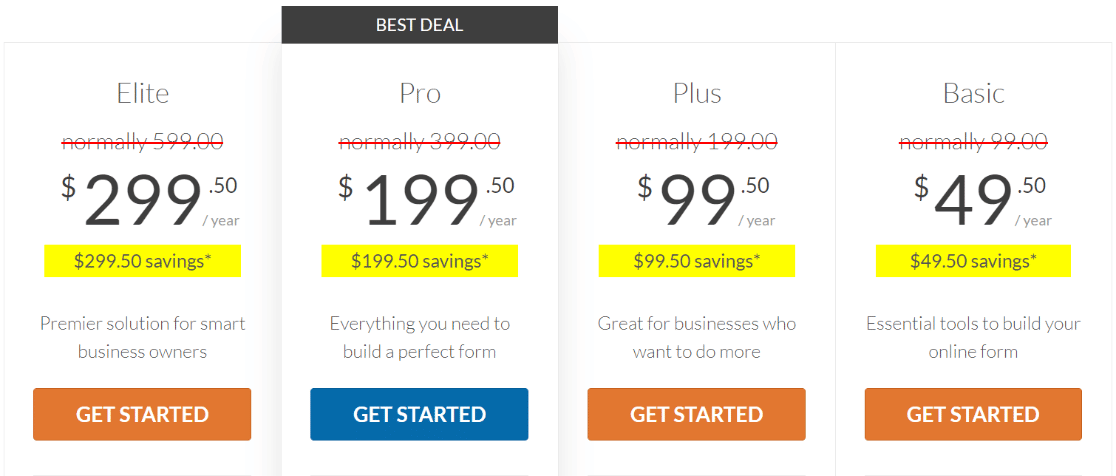
Anda dapat menginstal WPForms dengan mengunduh plugin dari area akun WPForms Anda dan kemudian mengunggahnya ke situs Anda. Jika Anda membutuhkan sedikit bantuan untuk hal ini, lihat panduan ini untuk memasang plugin wordPress untuk pemula.
Setelah Anda menginstal WPForms Pro, Anda harus mengaktifkan addon Survei dan Jajak Pendapat. Untuk melakukan ini, cukup buka halaman Addons dengan mengklik WPForms »Addons .
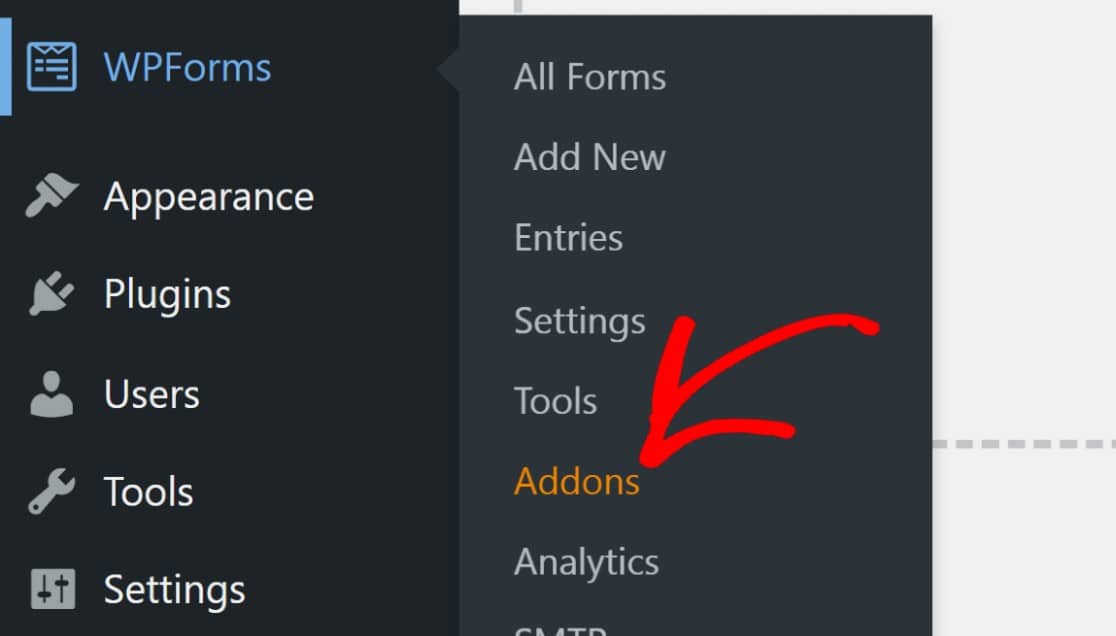
Gulir ke bawah hingga Anda menemukan Addon Survei dan Jajak Pendapat — Anda juga dapat mencarinya menggunakan bilah pencarian, lalu klik Instal Addon .
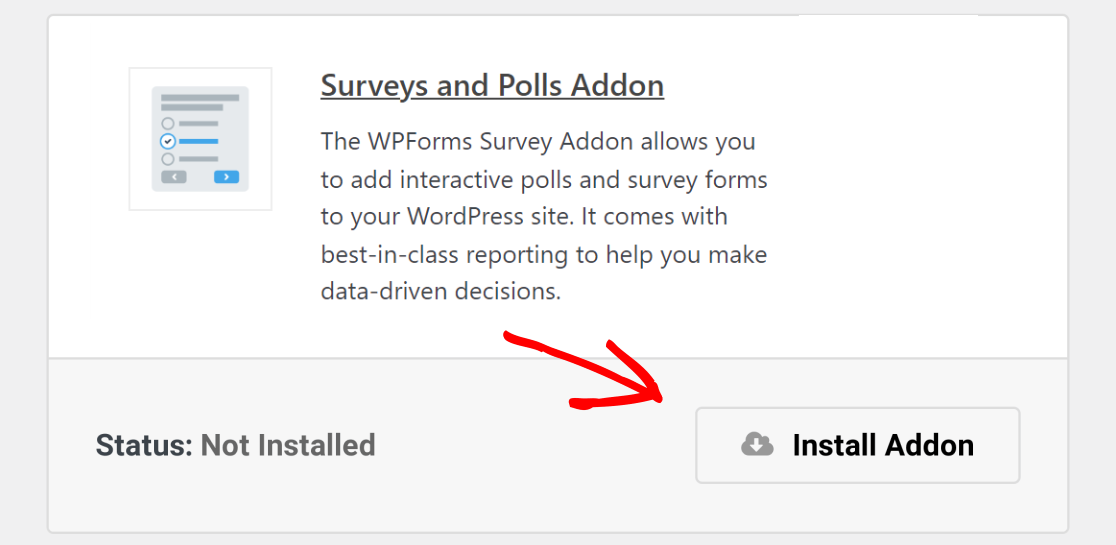
Hanya itu yang perlu Anda lakukan untuk saat ini. Selanjutnya, kita akan memasang dan menyiapkan addon Google Sheets sebelum kita membuat formulir survei.
Langkah 2: Instal dan Hubungkan Addon Google Sheets
WPForms Pro menyertakan addon Google Sheets, yang memungkinkan Anda untuk mengintegrasikan formulir WordPress Anda langsung dengan Google Sheets. Dengan Google Sheets terhubung, Anda dapat membuat formulir yang mengirim data ke spreadsheet secara otomatis.
Untuk menginstal addon Google Sheets, ikuti langkah yang sama seperti sebelumnya dengan menuju ke halaman addons WPForms dan kemudian aktifkan addon Google Sheets setelah Anda menemukannya.
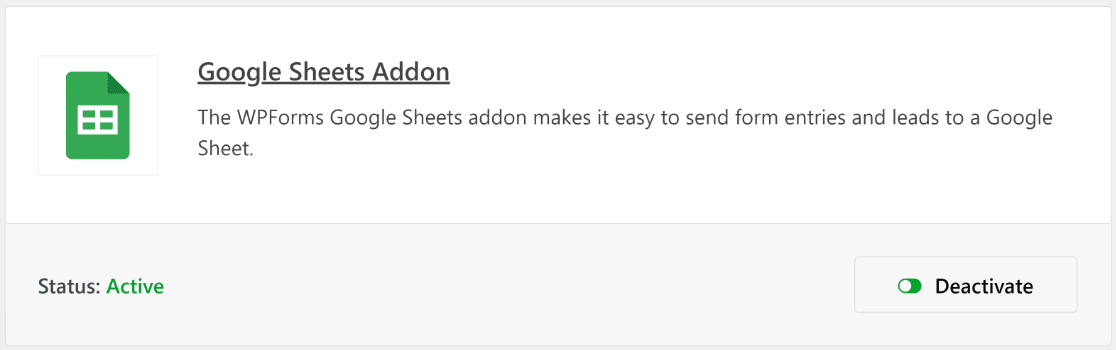
Namun, akan ada satu langkah tambahan untuk membuatnya berfungsi. Buka tab Integrasi di dasbor pengaturan WPForms .
Anda bisa sampai di sini dengan mengklik WPForms » Settings » Integrations .
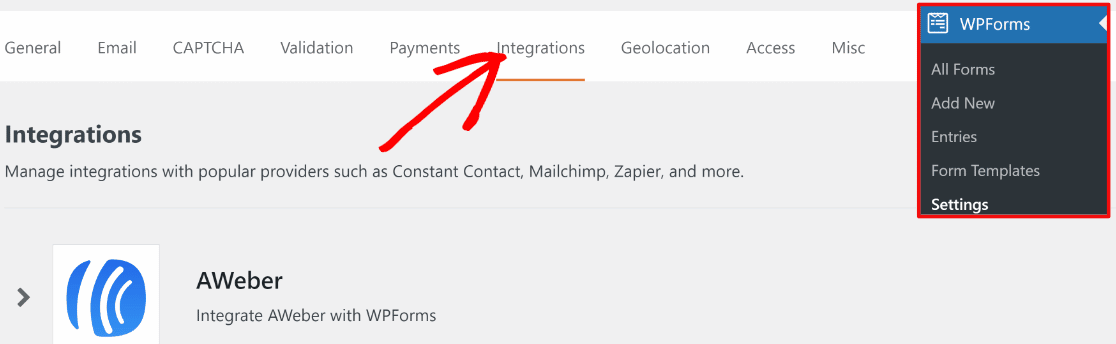
Gulir ke bawah hingga Anda melihat Google Sheets , lalu klik.
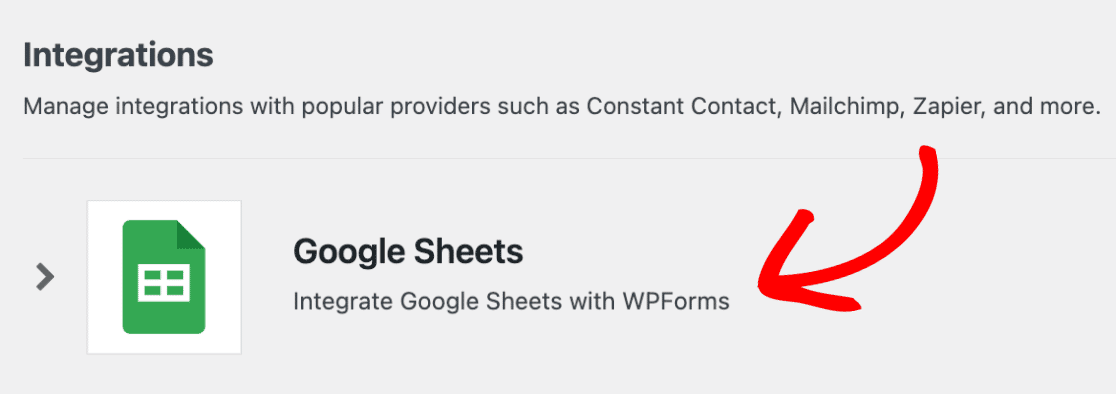
Sekarang Anda akan melihat opsi untuk mengaktifkan integrasi. Klik Tambahkan Akun Baru .
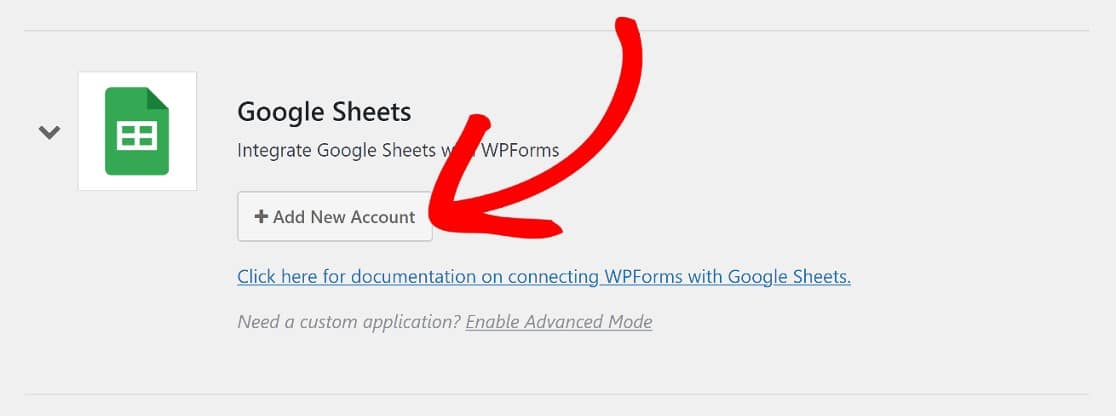
Sekarang, Anda akan diminta untuk masuk ke akun Google Anda untuk memberi WPForms akses ke sana. Klik Izinkan , dan itu akan melakukannya.
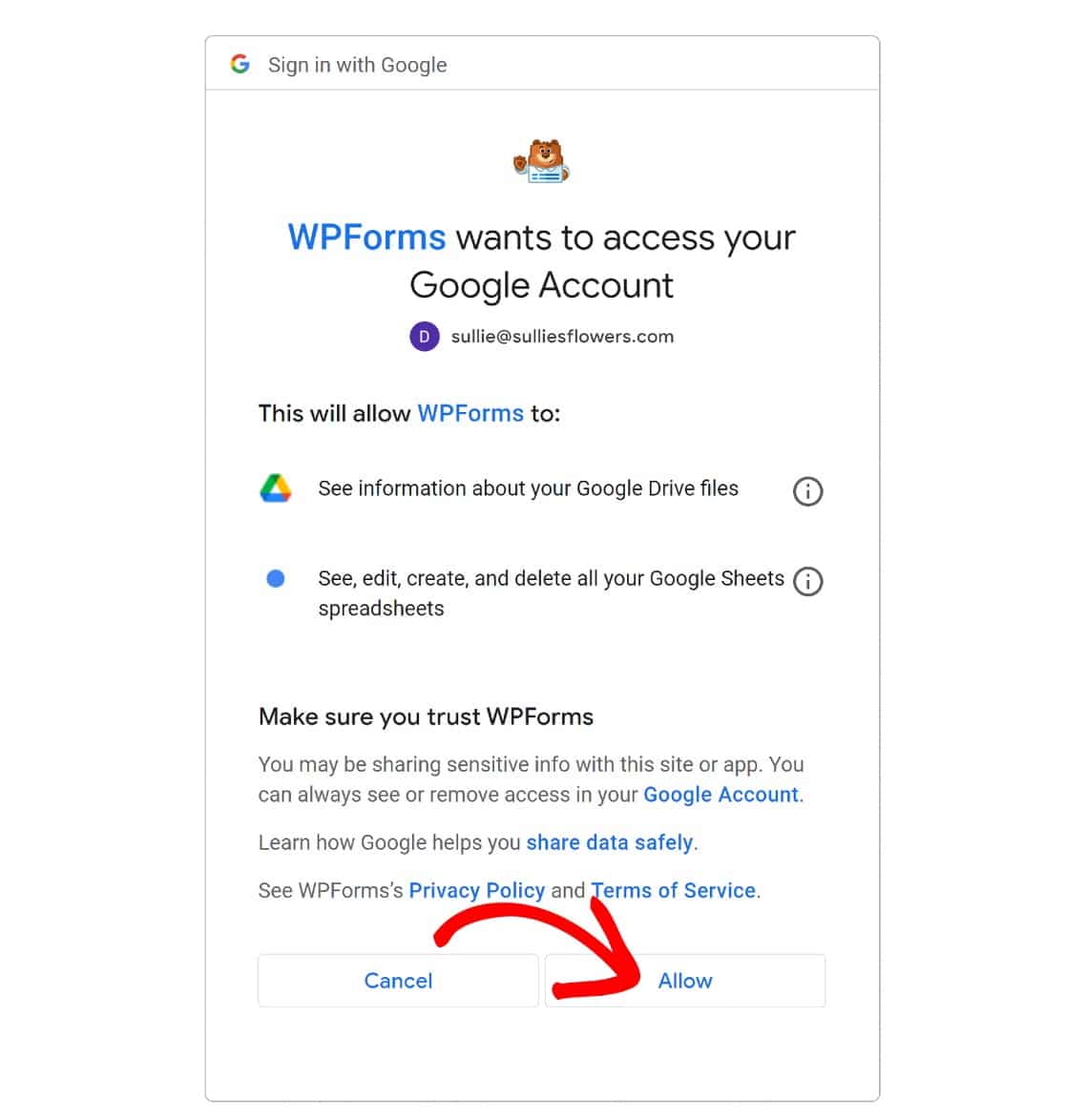
Saat halaman dialihkan kembali ke halaman Integrasi WPForms, Anda akan melihat bahwa integrasi Google Sheets sekarang terhubung.

Sekarang, kita dapat melanjutkan membuat formulir survei dan menghubungkannya ke spreadsheet Google Sheets.
Langkah 3. Buat Formulir Survei
Pada titik ini, klik WPForms »Add New .
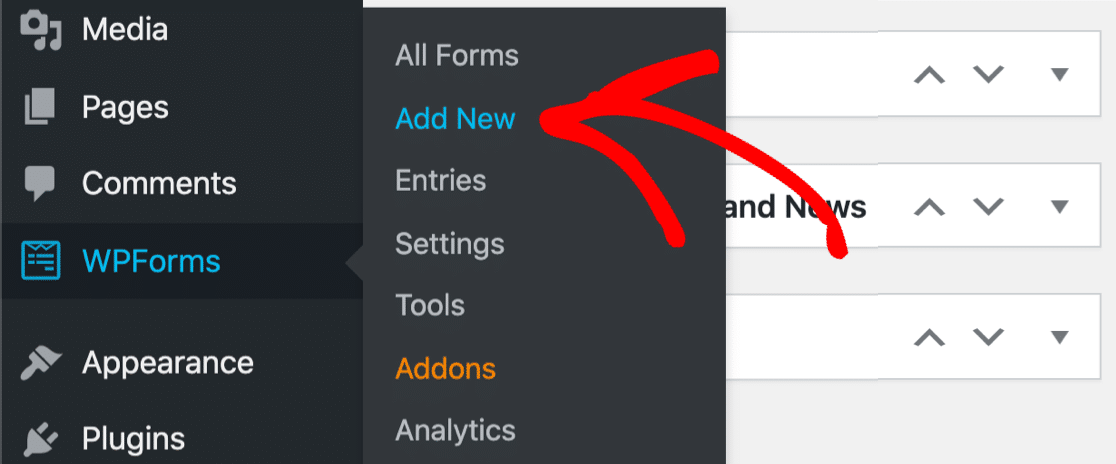
Kedua opsi akan membawa Anda ke pustaka template WPForms , di mana Anda dapat memilih salah satu dari 500+ template formulir siap pakai atau mengklik Formulir Kosong untuk membuat formulir dari awal.
Dan jika Anda terdesak waktu, Anda cukup menggunakan templat formulir survei WPForms.
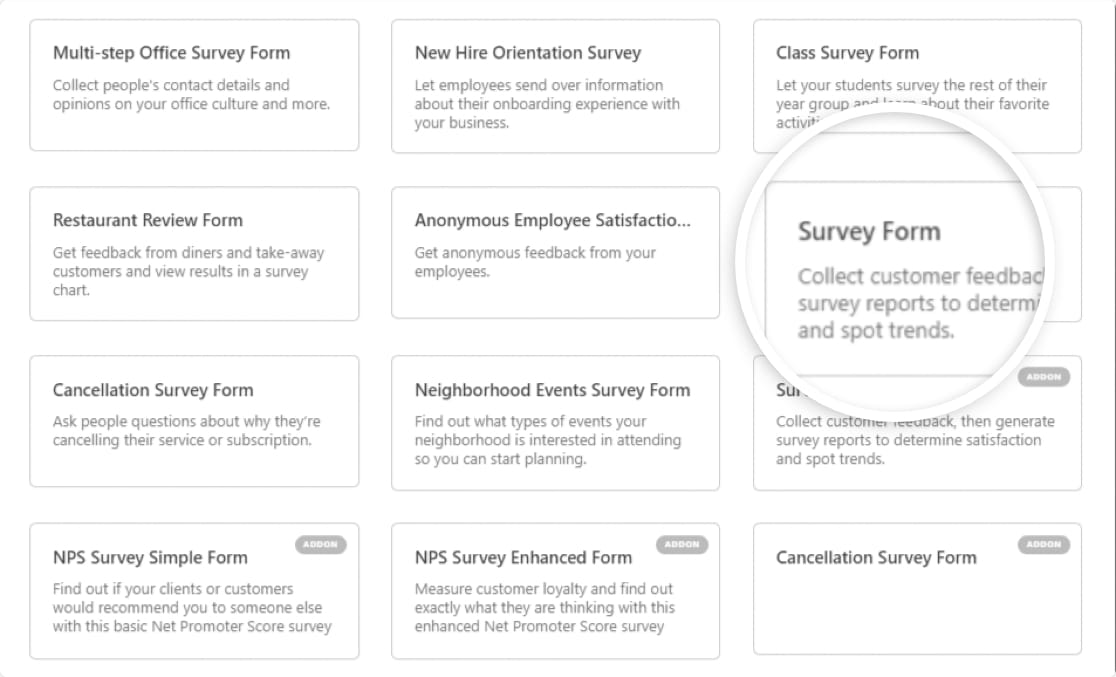
Saat Anda membuka Templat Formulir Survei, Anda sekarang akan melihat Templat formulir Anda di sebelah kanan layar, dengan bidang formulir tambahan di panel di sebelah kiri.
Untuk menambahkan bidang formulir ke formulir Anda, Anda cukup menarik dan melepaskannya ke template.

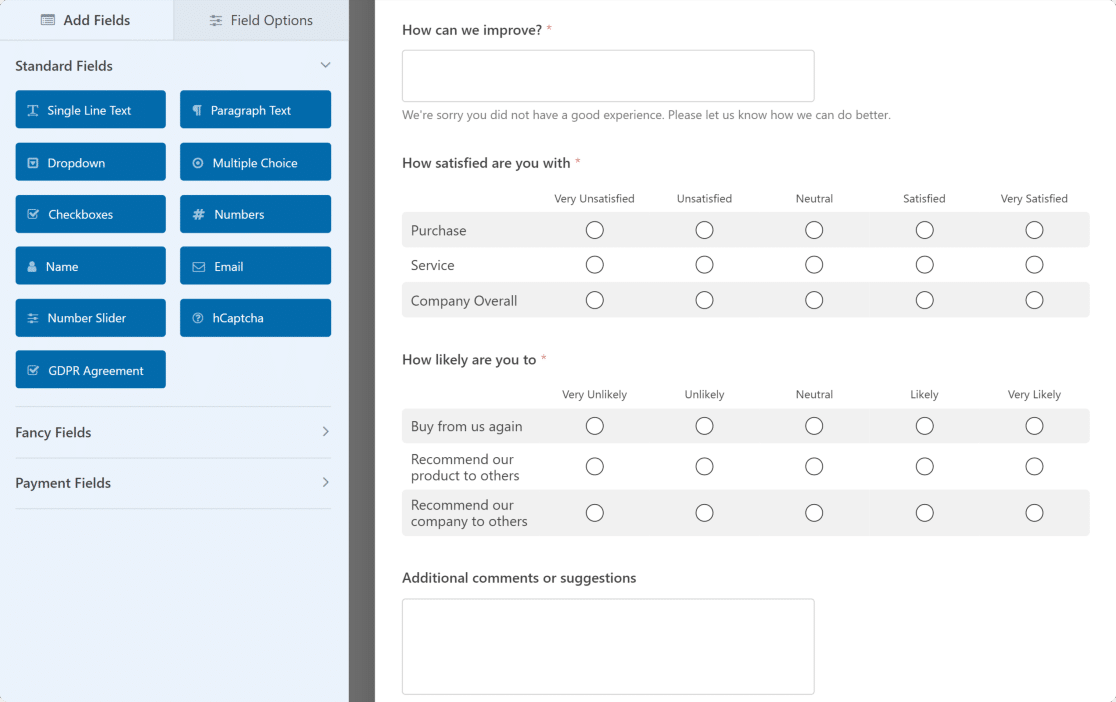
Templat formulir survei sudah memiliki sebagian besar bidang yang Anda perlukan untuk survei reguler, jadi kami tidak akan mengubahnya. Tetapi jika Anda ingin menyesuaikan milik Anda, inilah panduan praktis untuk membuat formulir survei untuk Anda mulai.
Langkah 4. Hubungkan Formulir Survei Anda ke Spreadsheet Google Sheets
Sekarang, kami siap menghubungkan formulir ini dengan Google Sheets. Untuk melakukan ini, kita cukup menavigasi ke menu di sebelah kiri form builder, dan klik Settings » Google Sheets » Add New Connection.
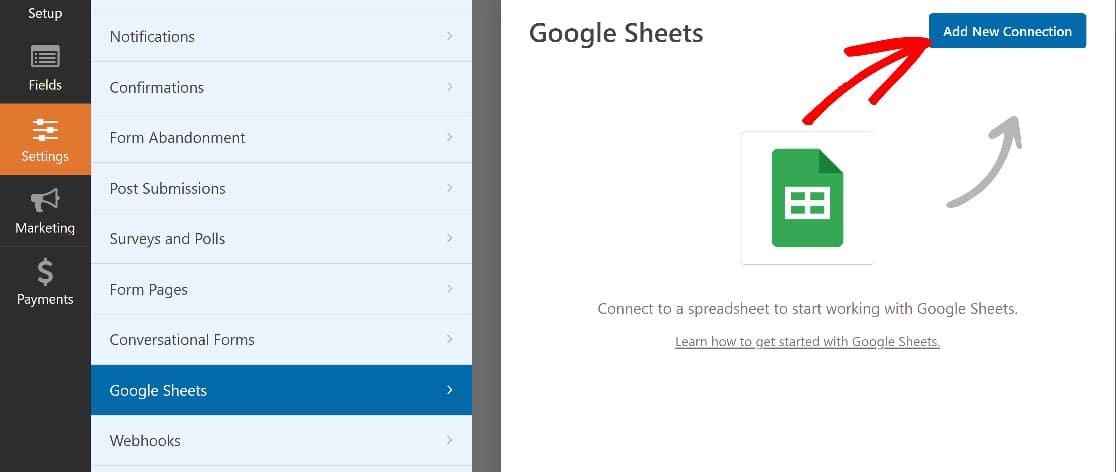
Anda harus memasukkan nama panggilan untuk koneksi baru. Untuk panduan ini, kita cukup panggil Formulir Survei kita lalu tekan OK .
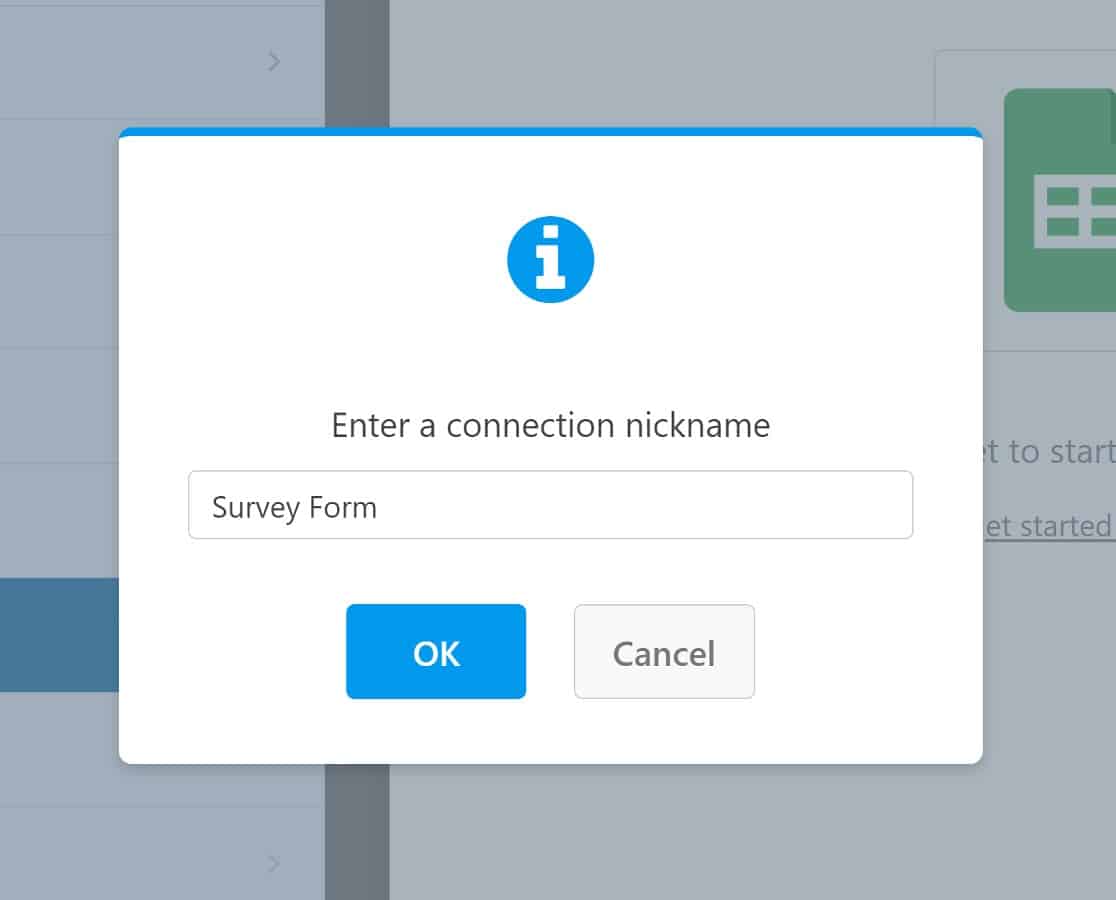
Ada dua cara untuk melanjutkan. Jika Anda sudah membuat spreadsheet untuk mengumpulkan hasil survei, Anda dapat menghubungkan sheet ini sekarang. Tetapi jika tidak, integrasi WPForms Google Sheets memungkinkan Anda membuatnya langsung dari pembuat formulir.
Jika Anda memiliki spreadsheet yang ingin Anda hubungkan dengan formulir Anda, klik dropdown Spreadsheet dan pilih spreadsheet yang ingin Anda gunakan. Anda juga harus memilih lembar kerja di dalam spreadsheet tempat Anda ingin mengirim data formulir.
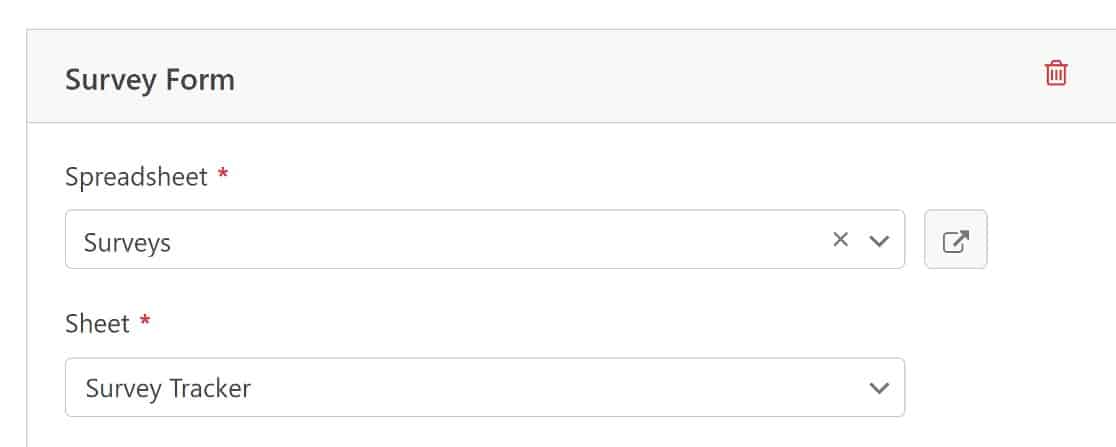
Setelah ini selesai, Anda dapat mengatur pemetaan bidang formulir, yang memungkinkan Anda menentukan kolom mana di spreadsheet Anda yang harus menerima data dari bidang tertentu di formulir Anda.
Satu hal yang perlu diingat adalah untuk selalu menjaga kolom pertama di lembar Anda gratis untuk data ID Entri yang dihasilkan secara otomatis. Untuk menyiapkan pemetaan bidang formulir, gulir ke bawah ke bagian Pemetaan Bidang .
Pilih kolom yang ingin Anda petakan ke bidang formulir.
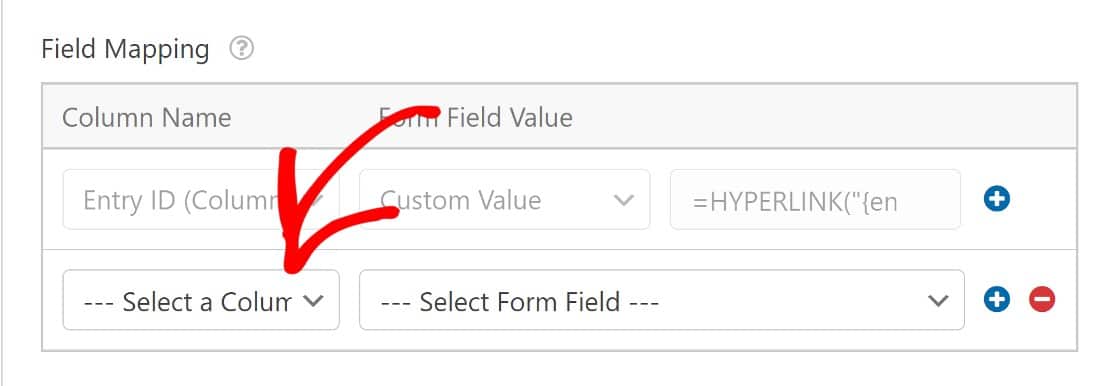
Selanjutnya, pilih kolom formulir yang ingin disinkronkan dengan kolom yang Anda pilih.
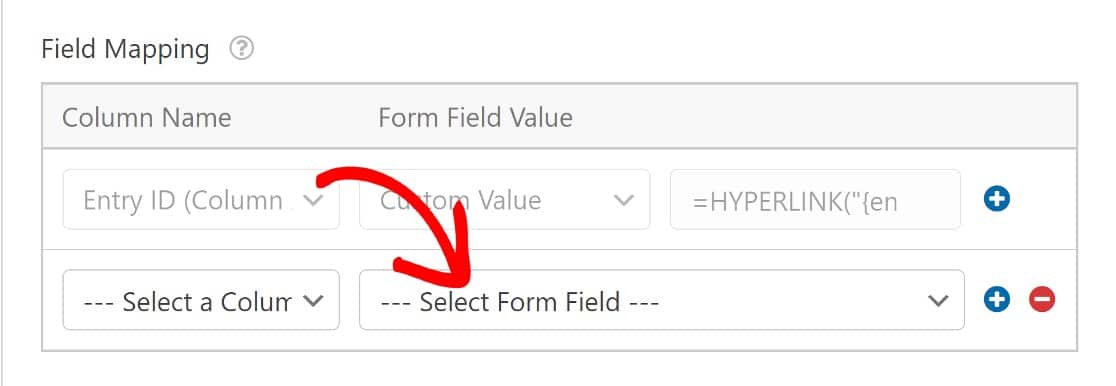
Setelah Anda menyimpan pengaturan ini, itu saja. Formulir survei Anda sekarang akan mengirimkan entri survei ke spreadsheet Google yang Anda pilih.
Jika Anda belum menyiapkan spreadsheet untuk formulir survei, sangat mudah untuk menyiapkannya. Klik dropdown Spreadsheet seperti yang kami tunjukkan sebelumnya, tapi kali ini, pilih Create New Spreadsheet .
Anda harus memasukkan nama untuk spreadsheet dan untuk sheet yang ingin Anda gunakan di dalam spreadsheet.
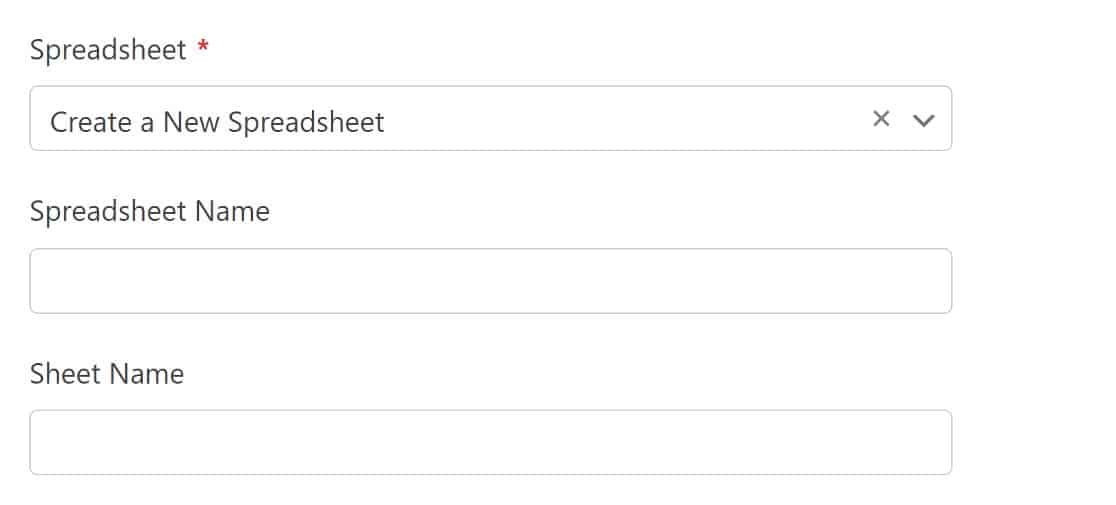
Seperti sebelumnya, Anda kemudian dapat melalui langkah-langkah untuk memetakan bidang formulir ke kolom. Kami meninggalkan bidang nama dan email karena ini mungkin tidak berguna untuk analisis data Anda, tetapi Anda dapat memasukkannya jika Anda mau (Anda dapat mengeklik tautan ID Entri untuk langsung melihat semua detail entri dari dasbor WordPress Anda).
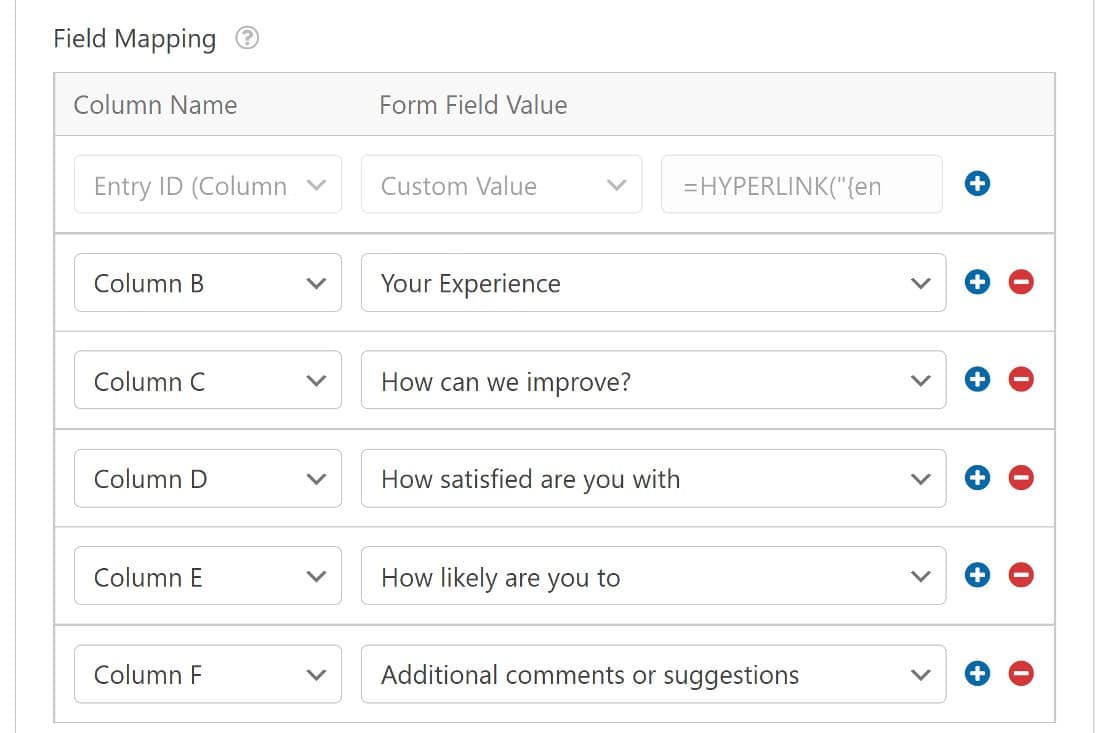
Anda dapat memeriksa spreadsheet Anda sekarang dan Anda akan melihat bahwa lembar survei Anda memiliki kolom yang diberi label oleh bidang di formulir Anda.

Pada titik ini, kita semua sudah siap dengan formulir survei yang terhubung ke spreadsheet Google. Mari kita lihat cara kerjanya saat kami menayangkan langsung dengan formulir survei!
Langkah 5. Lihat Hasilnya!
Setelah langkah-langkah di atas, kita perlu menerbitkan formulir kita dan kemudian membuat entri percobaan untuk melihat cara kerjanya. Jika Anda memerlukan sedikit panduan dengan langkah ini, inilah panduan kami untuk menyematkan formulir kontak di halaman di WordPress.
Setelah Anda menerbitkan formulir Anda, lanjutkan dan kirim entri seperti yang dilakukan pengguna.
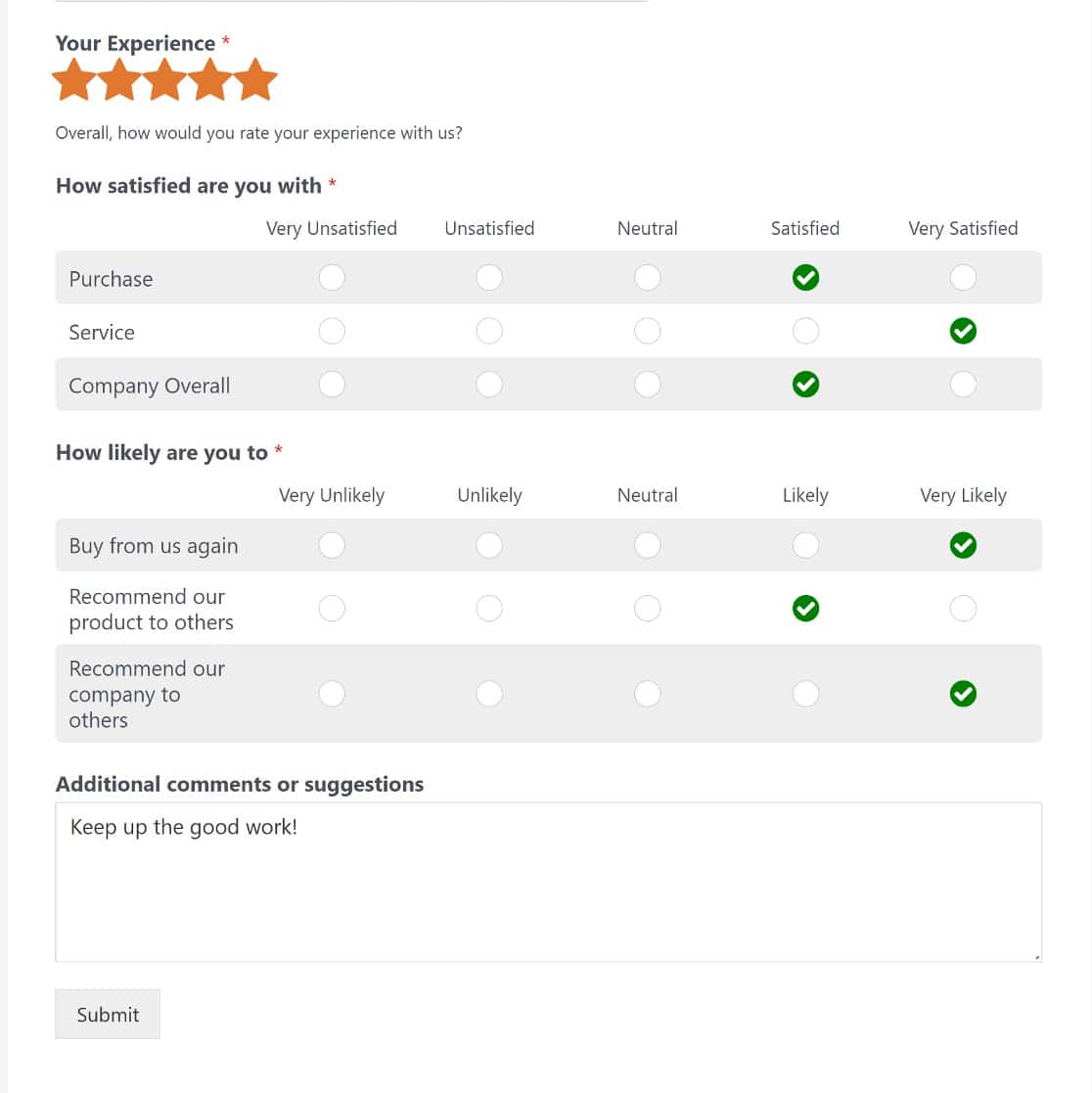
Sekarang, buka spreadsheet survei Anda di Google Drive dan Anda akan melihat bahwa sheet tersebut telah diperbarui dengan tanggapan Anda.
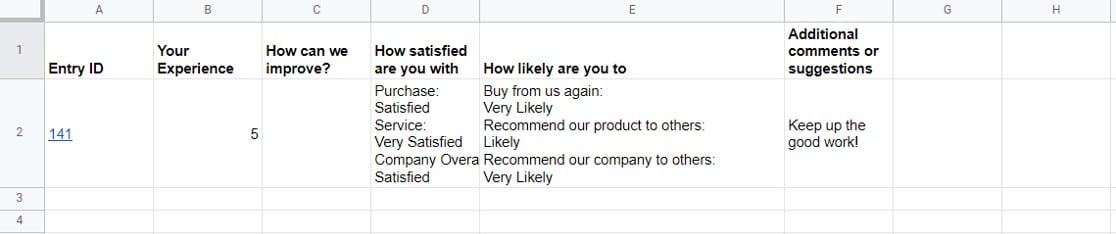
Dan itu saja! Anda sekarang tahu cara menghubungkan formulir survei dengan Google Sheets menggunakan WPForms.
Selanjutnya, Lindungi Formulir Anda Dengan hCaptcha
Hal terakhir yang Anda inginkan adalah membuat entri spam mengacaukan pengumpulan dan analisis data Anda saat Anda menghubungkan formulir survei ke Google Sheets. Salah satu cara untuk melakukannya adalah dengan melindungi situs Anda menggunakan hCaptcha.
Dan jika Anda ingin menjelajahi beberapa alat pemblokiran spam canggih lainnya yang ditawarkan WPForms, lihat panduan kami untuk mencegah bot mengisi formulir Anda.
Buat Formulir Survei WordPress Anda Sekarang
Siap untuk mulai membuat formulir WordPress? Mulailah dengan plugin pembuat formulir WordPress yang paling mudah digunakan hari ini. WPForms Pro menyertakan fitur unggah file gratis dan formulir unggah file gratis serta menawarkan jaminan uang kembali 14 hari.
Dan jangan lupa, jika Anda menyukai artikel ini, silakan ikuti kami di Facebook dan Twitter .
